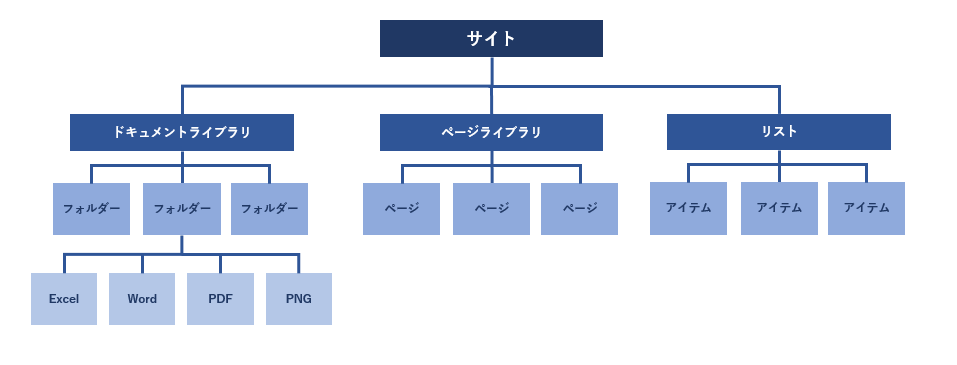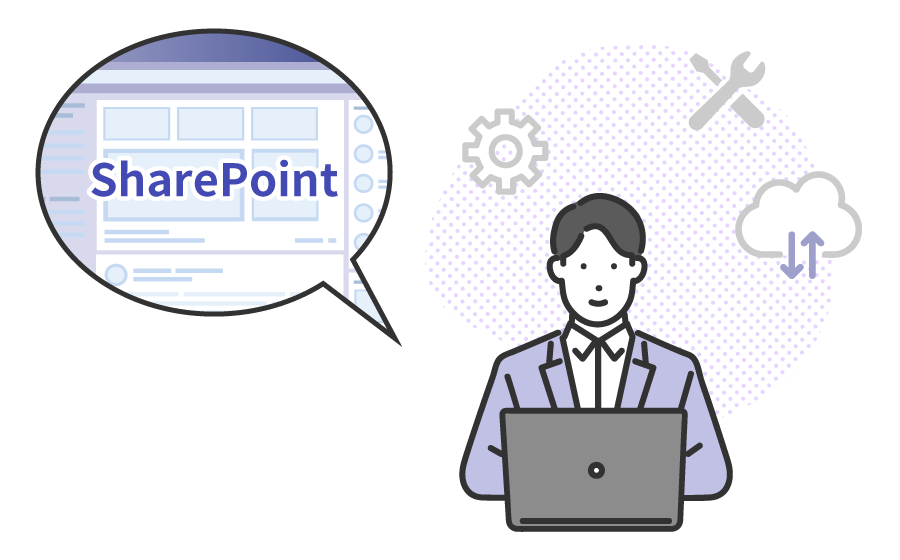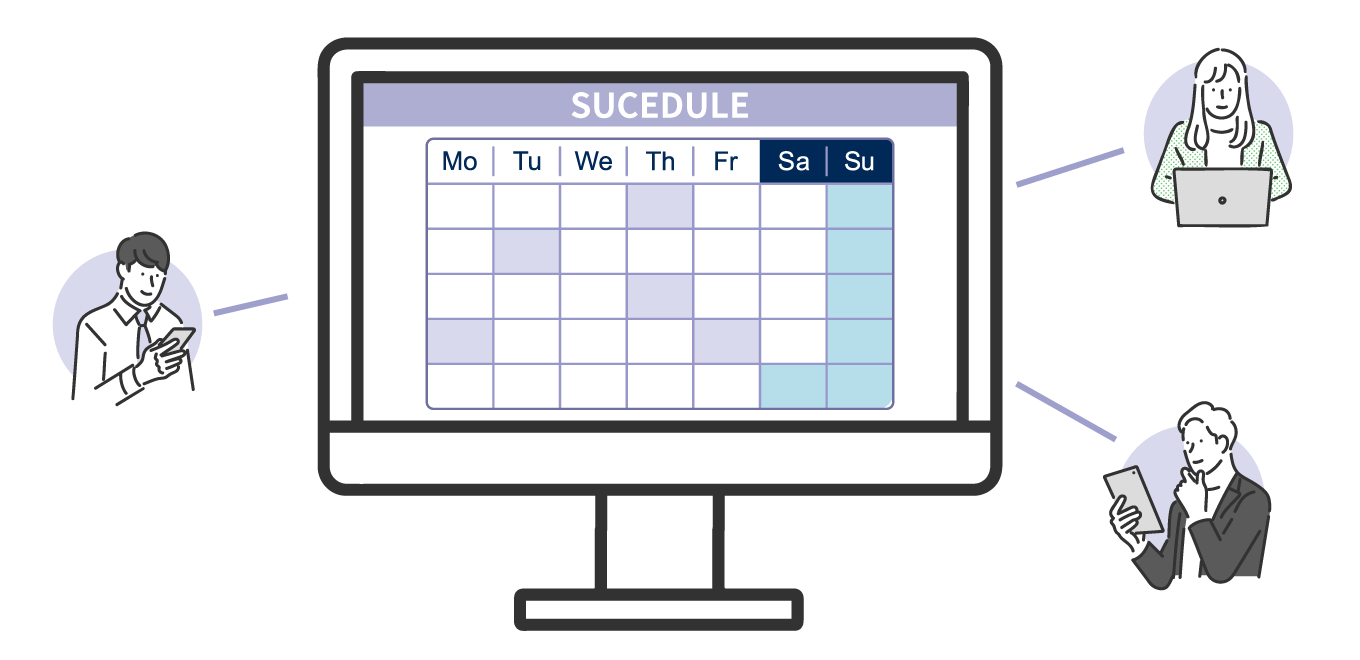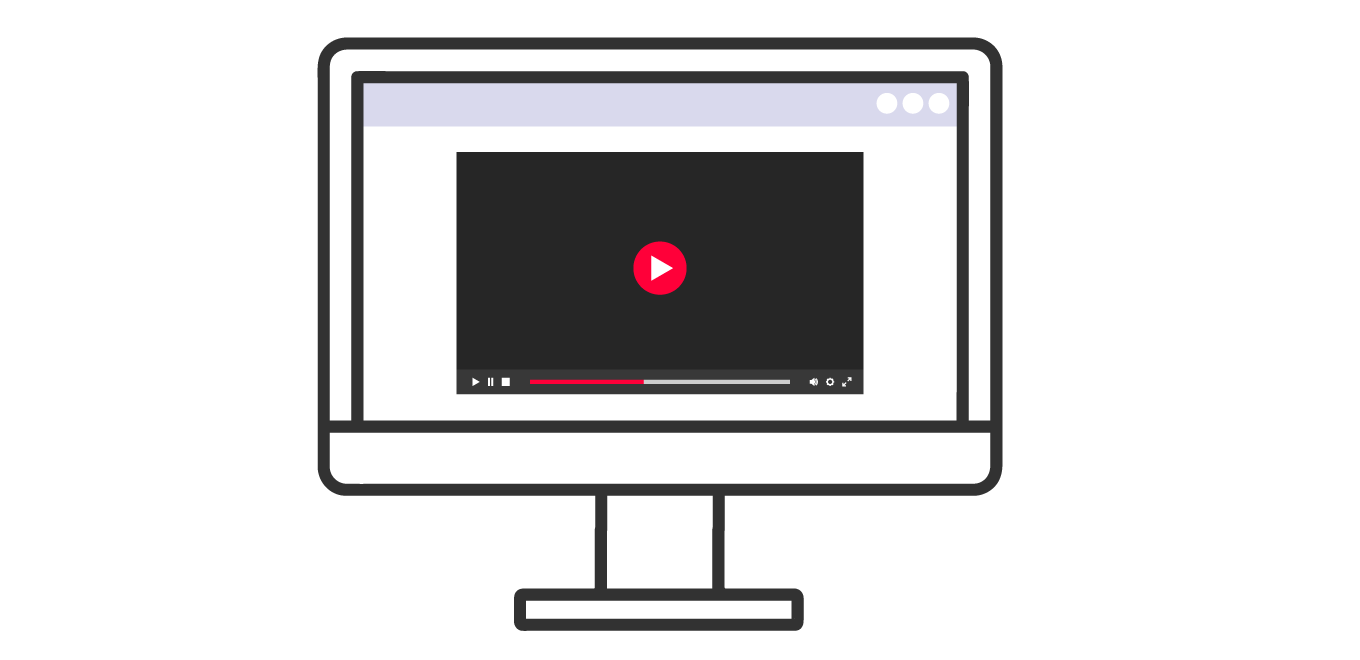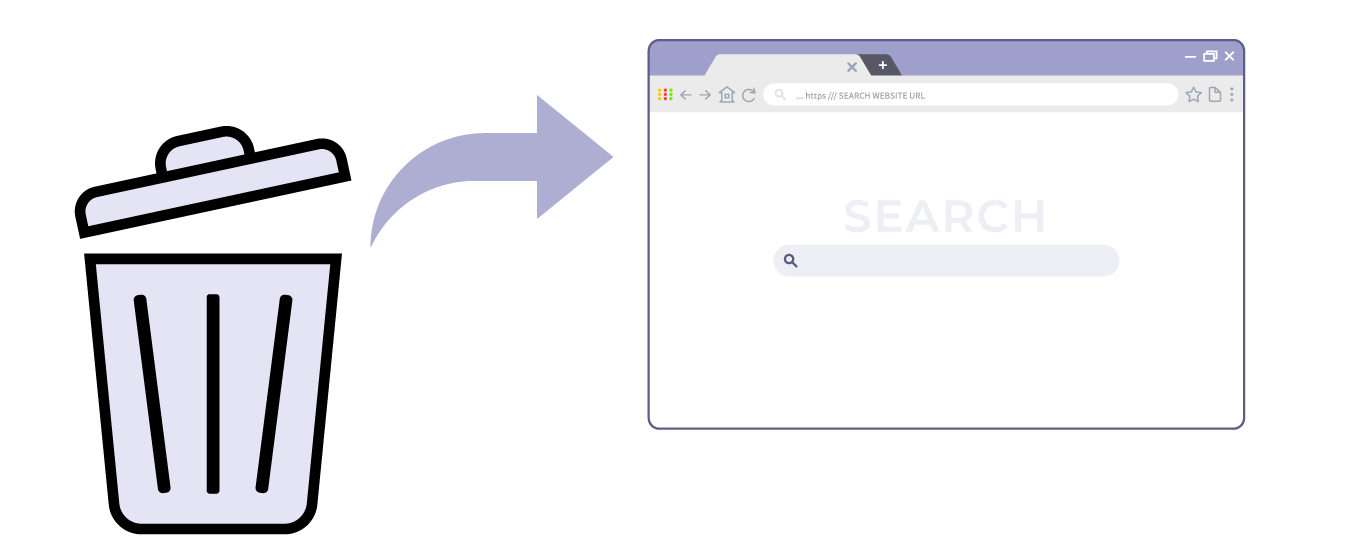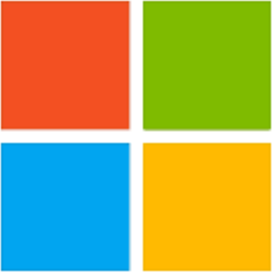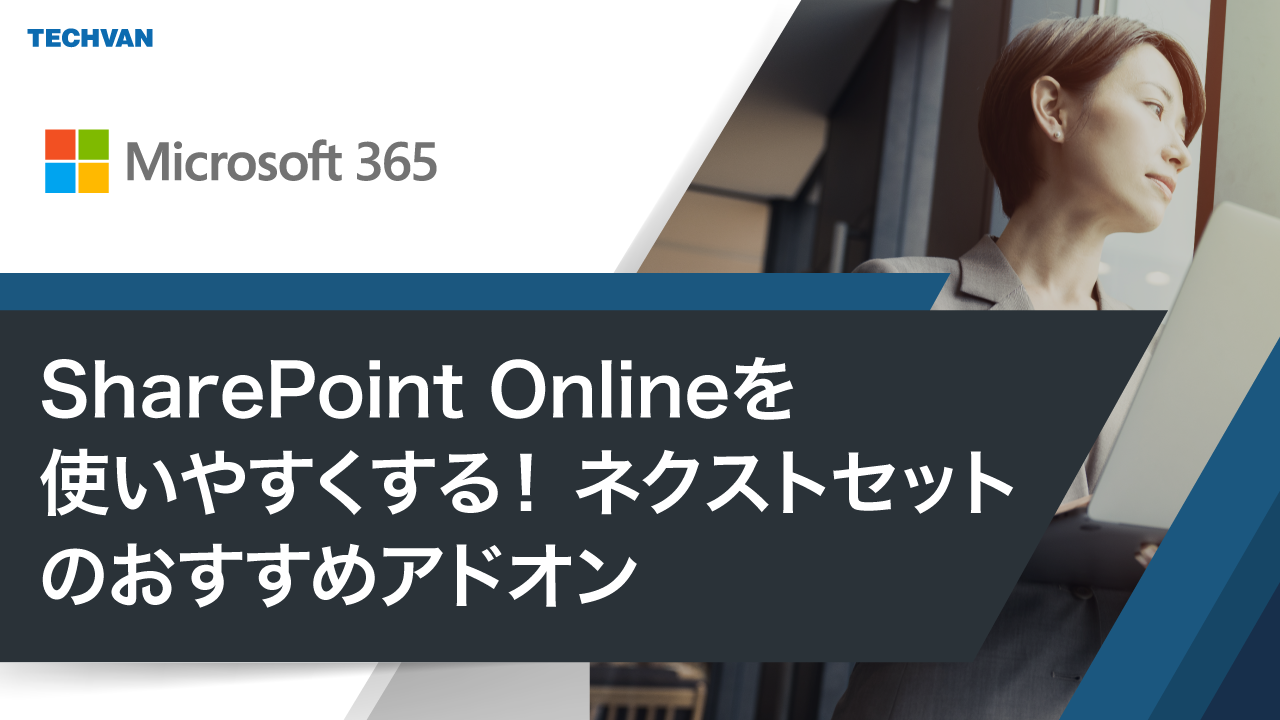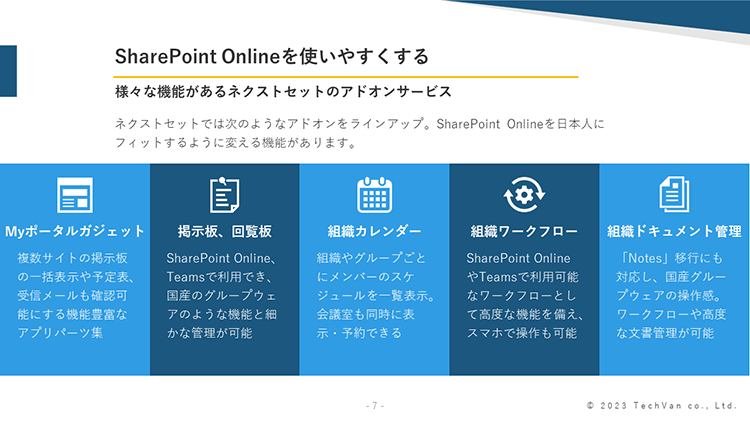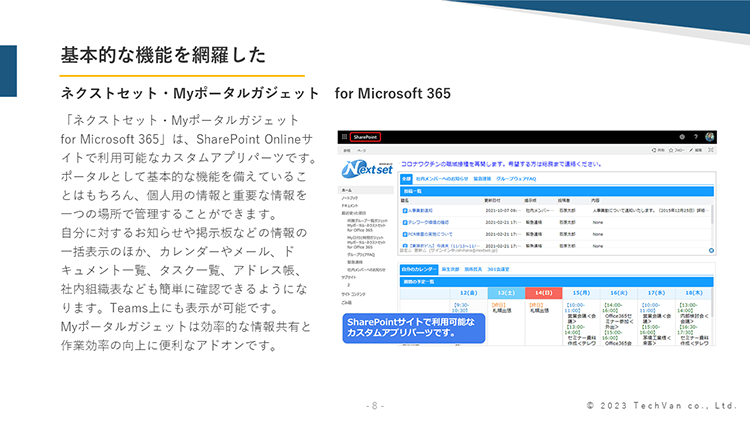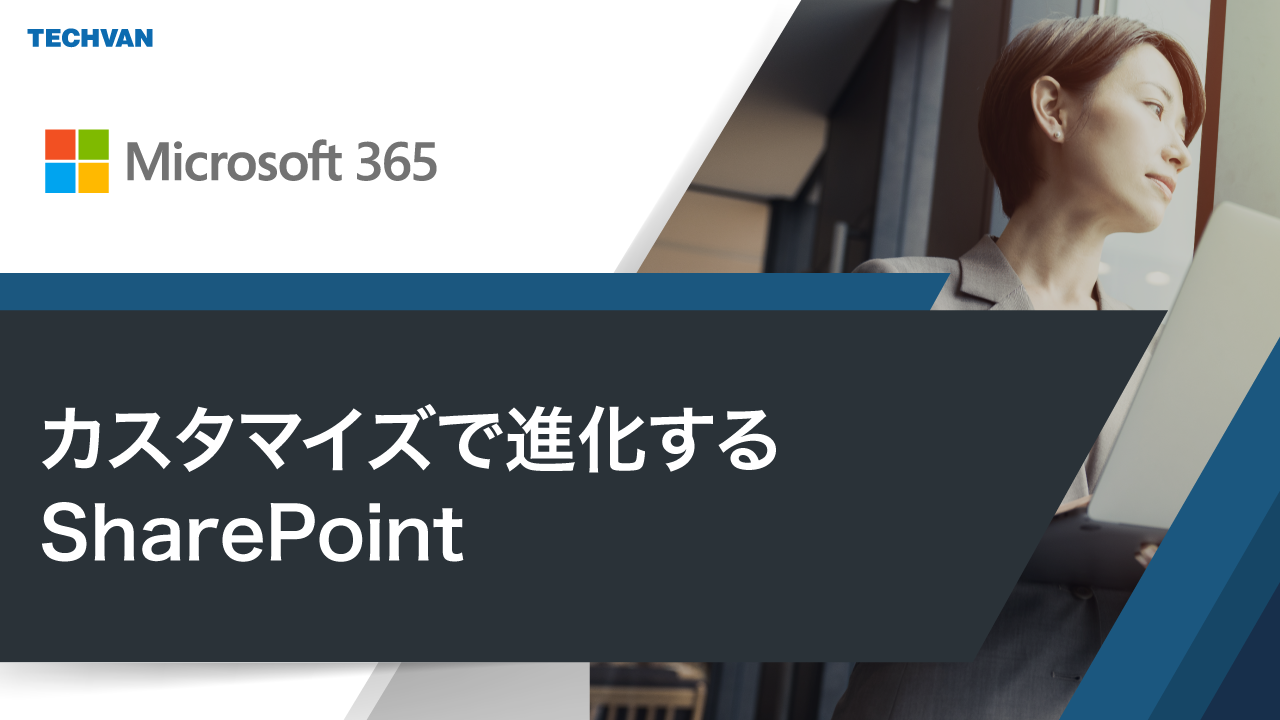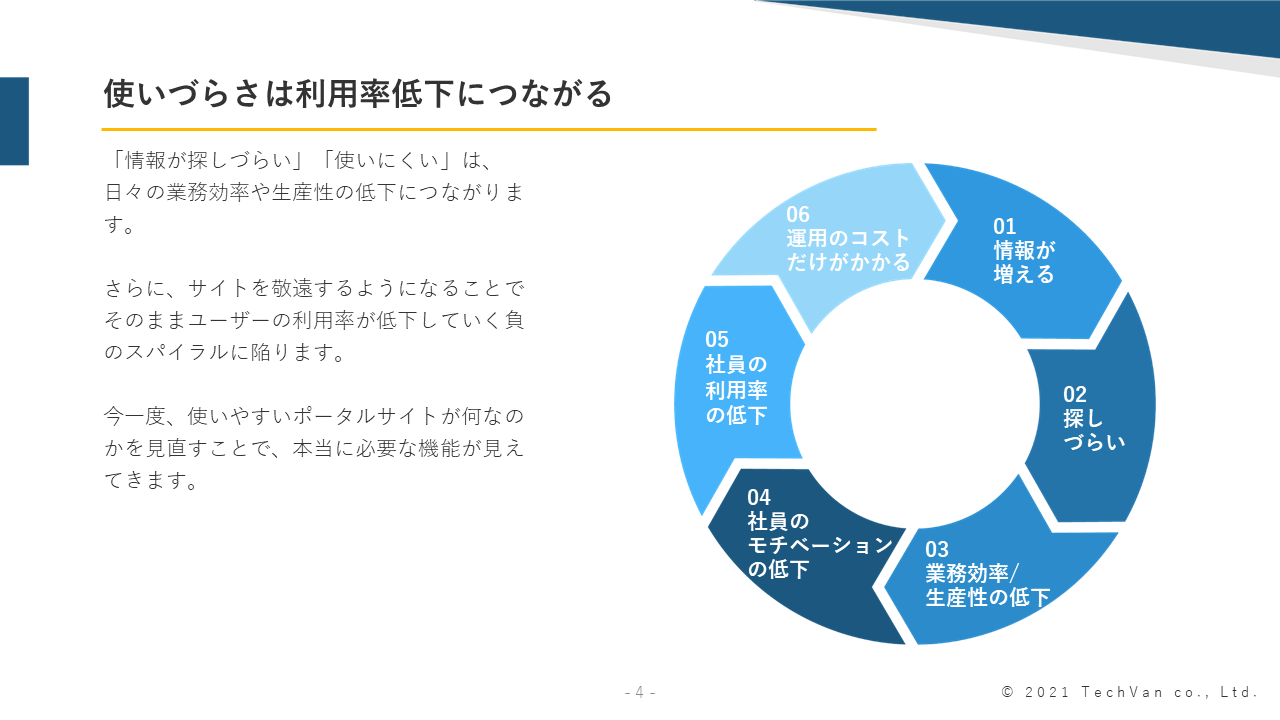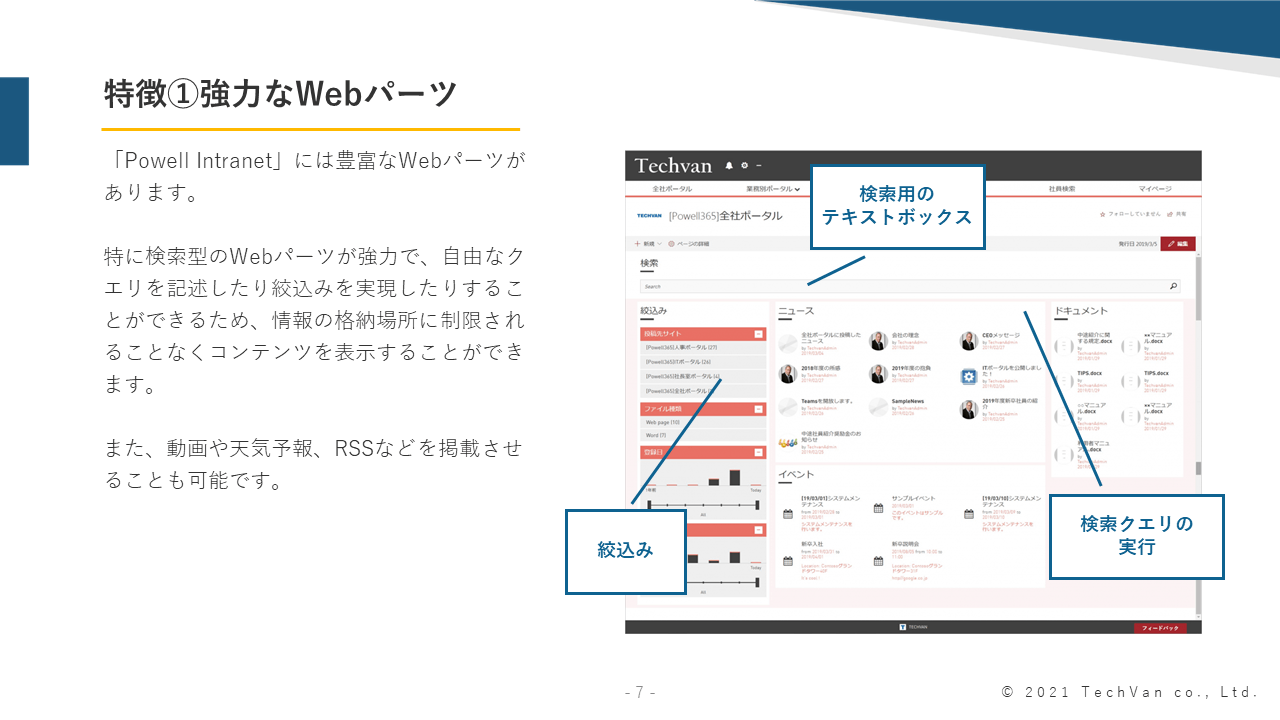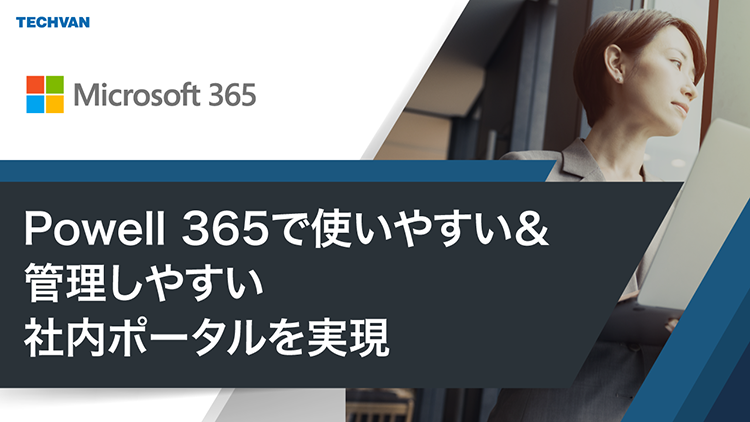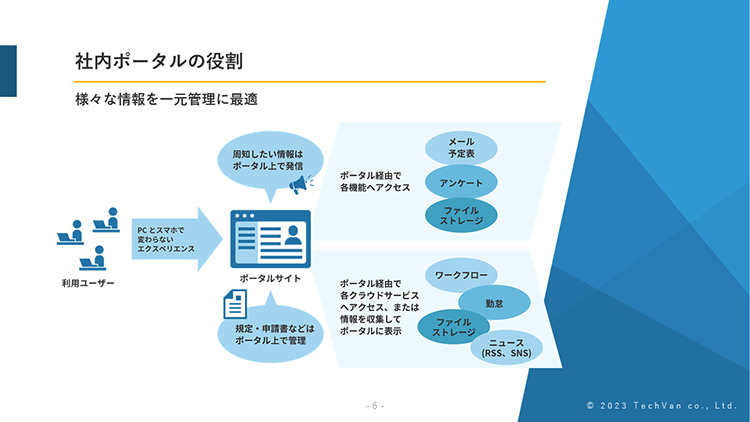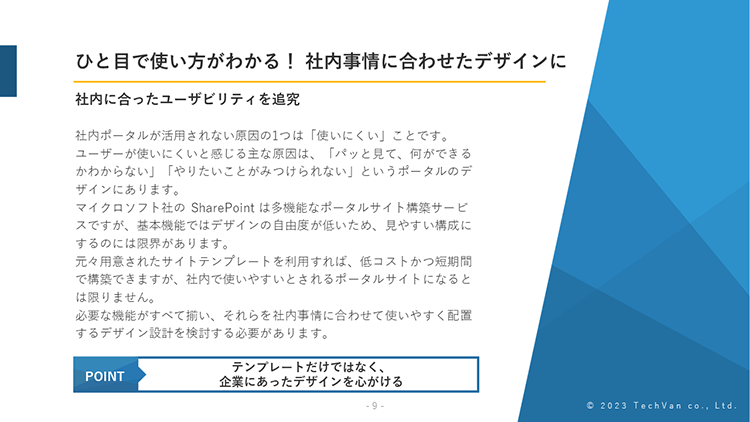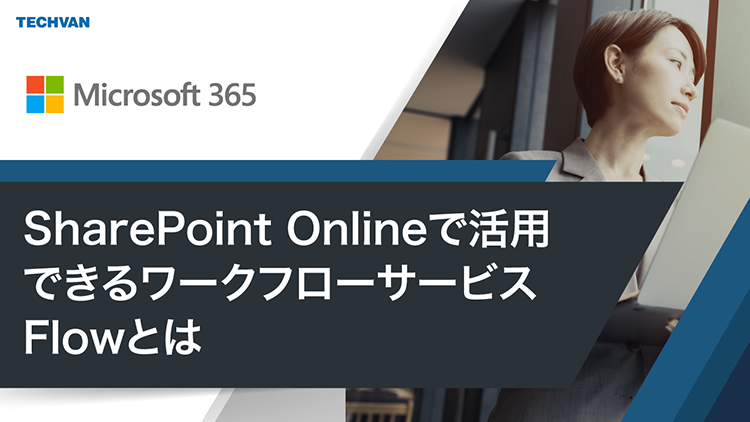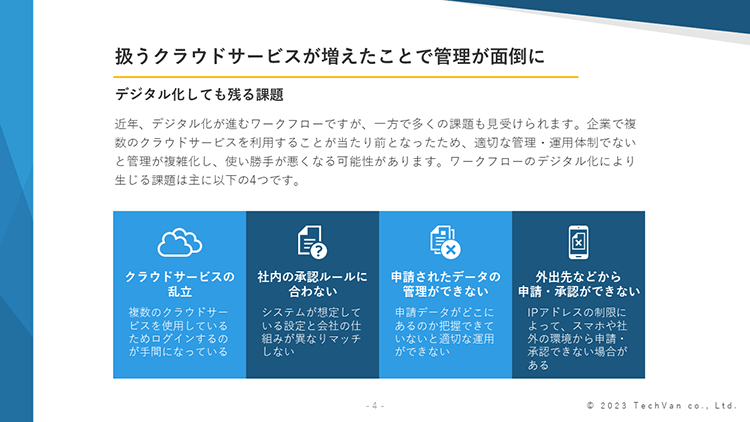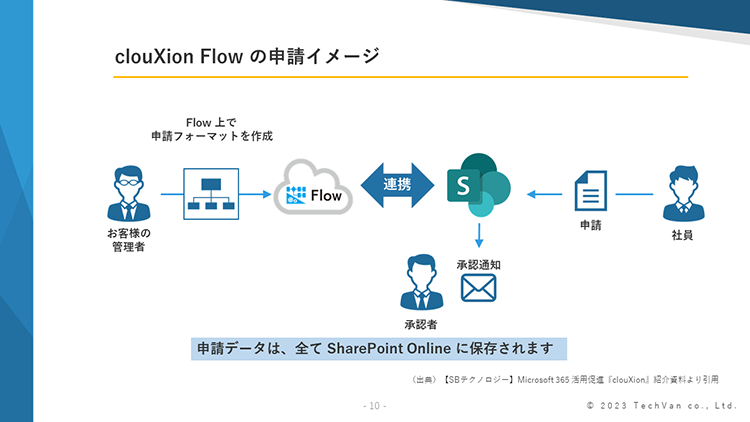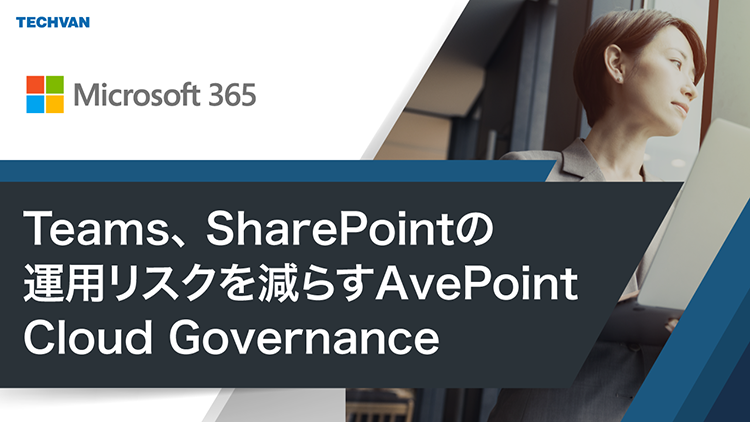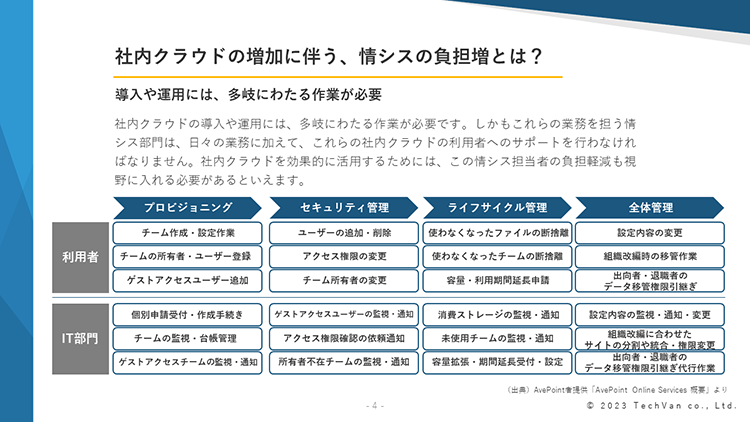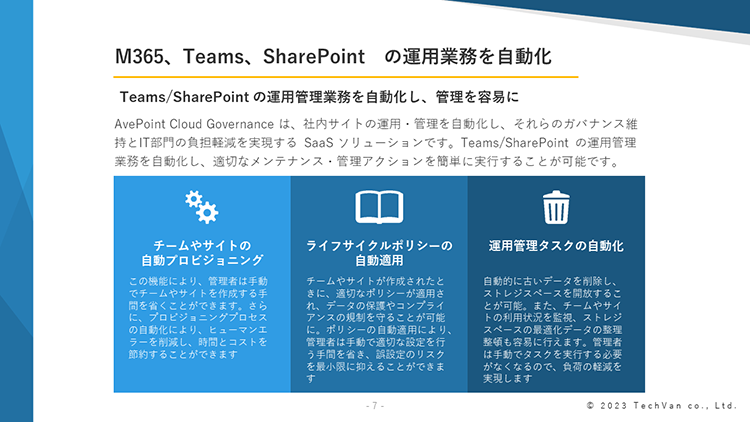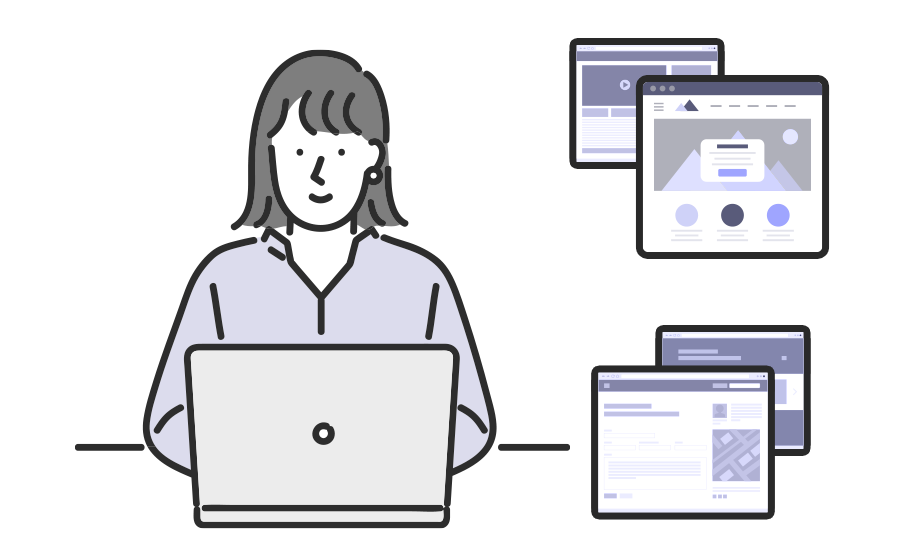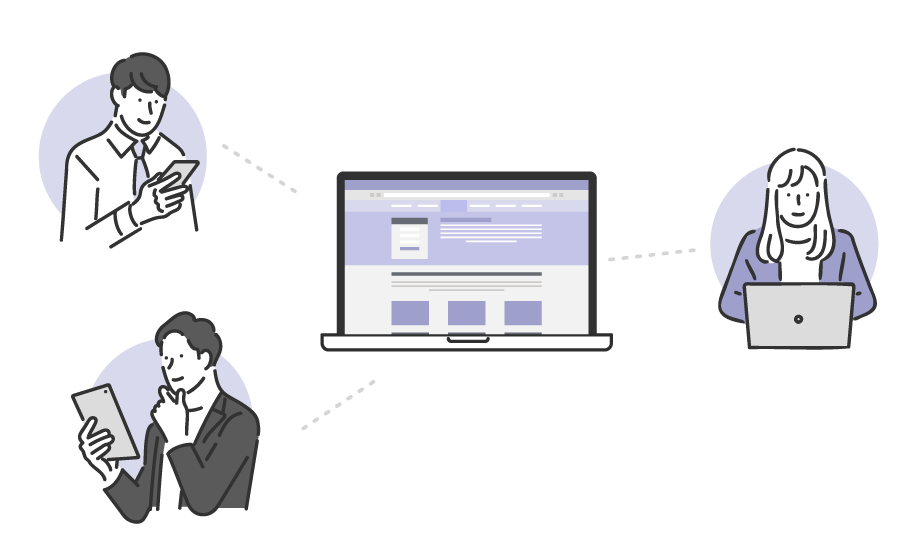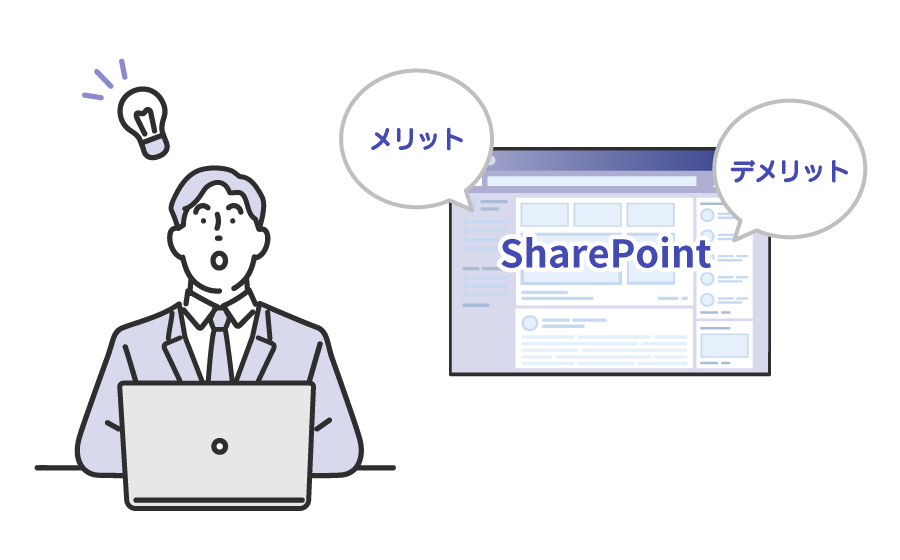SharePointでWebページを作ろう

マイクロソフト社が提供しているSharePointは、Microsoft 365に含まれるサービスのひとつであり、チームや部署での情報共有に役立つポータルサイトを作成できます。
サイト内では、さまざまなアプリを組みわせたWebページの作成も可能です。テキストや画像だけでなく、動画やマップを埋め込むことも可能なため、ぜひ使いやすいページを作成しましょう。
本記事では、SharePointのページ作成方法について解説しています。サイト作成にお悩みの方や社員向けのホームページを作成したい方は、ぜひご参考にしてださい。
「サイト」と「ページ」の違い
SharePointは、初心者でも簡単に「Webサイト」が作成できるツールであり、企業や組織のプラットフォームとなる社内ポータルを作成したい方がよく利用しています。
一方で、SharePointは「Webページ」の作成も可能です。SharePointを初めて利用する際、よくサイトとページで何が違うのか混乱する方も多いでしょう。
本項では、「サイト」と「ページ」の違いを解説します。
SharePointの「サイト」は、大きな枠組みのひとつであり、以下のようなコンテンツを組み合わせて作成します。
- ドキュメントライブラリ
文書や画像ファイルを管理する機能
- ページライブラリ
Webページを管理する機能
- リスト
データを管理する機能
「ページ」はサイトを構成するひとつであり、テキストや画像といったWebパーツを組み合わせで作成します。
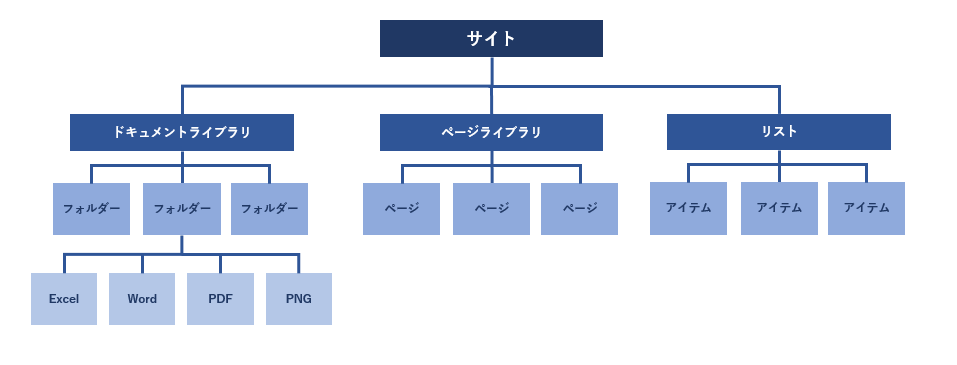
サイトもページも、好みや目的に合わせてあらかじめ用意されている多数のテンプレートやWebパーツから作成できます。ドラッグ&ドロップで組み合わせていくだけで、プログラミングの知識がなくても簡単に作成可能です。
SharePointによるサイト作成については、こちらの記事も併せてご覧ください。
▼SharePointのサイトとは? 種類や作り方、活用方法を解説
SharePointでページ作成する方法
ページの作り方は以下の通りです。
- SharePointで任意のサイトを開き、左上の[+新規]から[ページ]をクリックする
- ページテンプレートの画面でテンプレートを選択する
- ページのタイトルを入力する
- [+]をクリックしてセクションを追加し、必要なレイアウトを選択する
- 右側のツールボックスの中からWebパーツを自由に選択し、ドラッグ&ドロップして組み合わせる
- セクションもWebパーツも削除する場合は、対象を選択してゴミ箱マークをクリックする
- 完了したら[発行する]をクリックする
※サイトのメンバーがアクセスできるようになります
※まだ公開できない場合は[下書きとして保存]をクリックします
作成したページは、サイトのサイドバーの[ページ]から確認できます。
また、ページには以下4つの作成方法があります。
| 作成方法 |
特徴 |
| Wikiページ |
初期のクラシックUIに対応した作成方法 |
| Webパーツページ |
初期のクラシックUIに対応した作成方法。レイアウトをあらかじめ設定・配置し、各Webパーツを選択して作成できる |
| サイトページ |
モダンUIに対応した現在一般的に使用されている作成方法。ドラッグ&ドロップで作成できる |
| スペース |
2D画像、3Dオブジェクト、360°画像やビデオなどを組み合わせた仮想スペースを作成できる |
現在のSharePointは、レスポンシブウェブデザインに対応したモダンUIでの構築を推奨しています。マイクロソフト社は、2024年11⽉以降、クラシックUIで提供されている一部の設定を利⽤制限しているため、ページ作成にはサイトページの利用がおすすめです。
Webパーツでカスタムする方法
SharePointのページ作成では、Webパーツを活用してページを自由にカスタマイズできます。
ページをより使いやすく、視認性の高いものにするためには、定期的な更新や編集が必要であり、継続的な改善が重要です。ここでは、Webパーツを使ったカスタムの方法と、編集・更新のポイントについて解説します。
サイトページには、列を含むセクションを最大3つまで追加可能です。セクションには、連絡先情報や天気予報、タイマーなどのWebパーツを配置することで、訪問者にとって有益な情報を効果的に表示できます。また、画像の表示によってページ全体の雰囲気を大きく変えることも可能です。
Webパーツを使用する際は、デザインの統一感を意識することが大切です。定期的にページを更新し、情報の鮮度を保つことで、ユーザーの信頼性向上にもつながります。さらに、必要に応じてWebパーツの内容を編集することで、ページの目的やターゲットに合わせた最適な構成に調整できます。
以下に、SharePointでページ作成に活用できる代表的なWebパーツを、概要とともにいくつか紹介します。
「イベント」で社内スケジュールの管理
SharePointのイベントWebパーツは、作成したWebページに社内のイベントや会議など今後の予定を表示させることができます。
Outlookの予定表では、複数人が絡む予定を把握するのは困難ですが、イベントWebパーツなら、複数人がかかわる予定を一元管理できるため、チームや部署の予定管理に便利です。
SharePointのカレンダー機能については、こちらの記事も併せてご覧ください。
▼【SharePoint】予定表(カレンダー)でできることや使い方を解説!
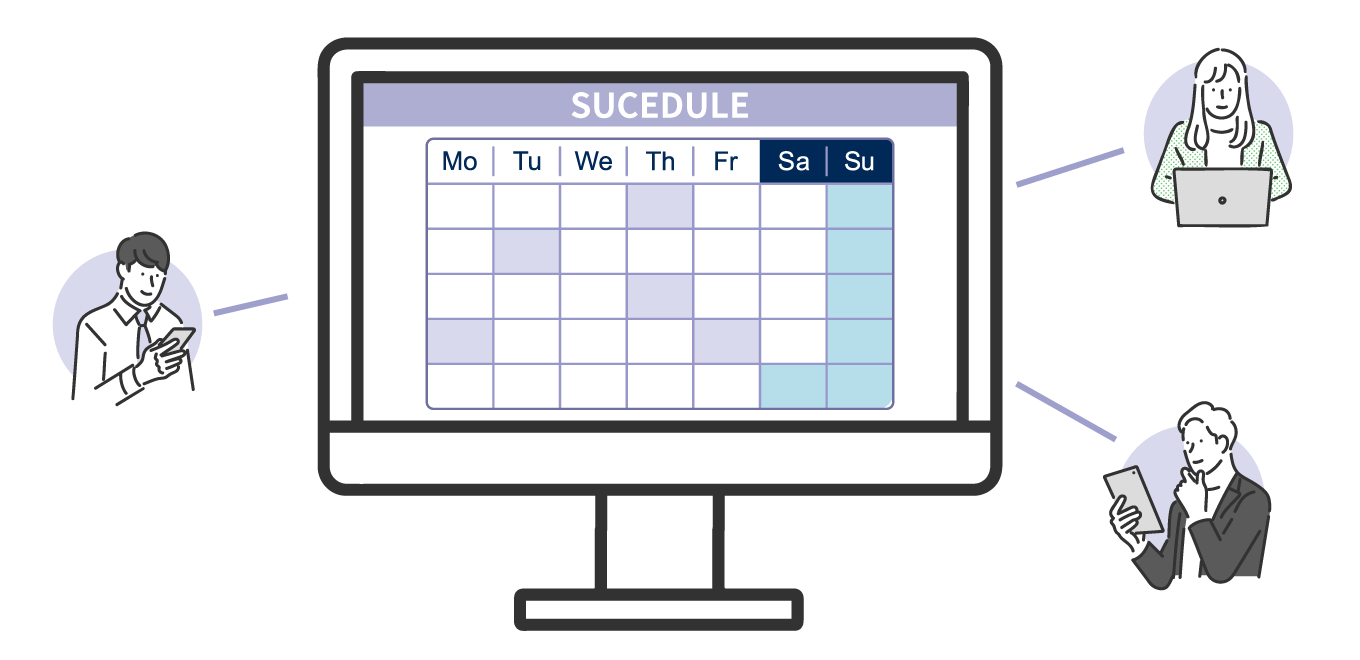
「ヒーロー」で複数画像の表示が可能
ヒーローWebパーツは画像やテキストなどをレイアウトできます。
レイアウトは全5パターンで、最大5枚の画像を表示したり、画像にリンクを設定したりも可能です。注目してほしいページの写真を効果的に配置できるでしょう。
ヒーローWebパーツと似たものに、ニュースWebパーツがあります。こちらは、画像とページタイトル、短いテキストで興味をひくレイアウトを実現可能です。
「画像」はリンク設定やトリミングも可能
SharePointのページに画像を編集して貼り付けるときに使うのが画像Webパーツです。
さまざまな形式(PNG、JPEGなど)の画像を挿入できます。リンク設定やテキストの追加、トリミング、サイズ調整など簡単な編集も可能です。別の画像に変更するときはコピー&ペースト、または、選択した画像を既存のイメージの上にドラッグして置き換える方法があります。
「クイックリンク」でリンク集を作成
クイックリンクWebパーツはポータルサイトには欠かせないWebパーツです。
サイトでアクセス頻度の高いWebページにリンク集を設定できます。リンクの表示方法はレイアウトオプションから選択が可能です。リンクには対象ユーザーのターゲットを設定できるため、部署共通のファイルを所属メンバーのみに表示させるといったことができます。
「テキスト」強調や装飾も可能
SharePointのモダンページに段落を追加するWebパーツです。
テキストのスタイルやインデント、強調表示、ハイパーリンクなどの書式設定が可能です。パーツ内にドラッグして画像を挿入できます。ニュースなどの記事コンテンツのような見た目にするなど、汎用性の高いパーツです。
カスタマイズ可能な「リストのプロパティ」
タスクや案件の進捗管理に便利なWebパーツです。
動的フィルターの追加や指定条件で絞り込めるリストを設置できます。また、リストはExcelファイルを基に作成できるため、日々の業務で使用しているファイルをSharePointで共有することも可能です。
ファイルを挿入「ファイルとメディア」
ページに滞在したままライブラリにあるファイルを選択して表示させることができるWebパーツで、ドキュメントライブラリWebパーツと一緒に使用します。
各ドキュメントを開かなくても、選択するだけで内容を確認できます。マニュアルや仕様書、社内規定、各種フォーマットなど、よく見る資料を置いておくと便利です。
YouTubeなどを「埋め込み」
リンクの入力や埋め込み用コードを埋め込むためのWebパーツです。
YouTubeなどの外部データをページ内に埋め込めます。自社チャンネルがあればポータルサイトに埋め込むことで社内で動画コンテンツを共有できます。同じようにBing地図も埋め込めます。
SharePointでの社内ポータル作成については、こちらの記事も併せてご覧ください。
▼SharePointで構築する社内ポータルとは? メリット・デメリットを解説
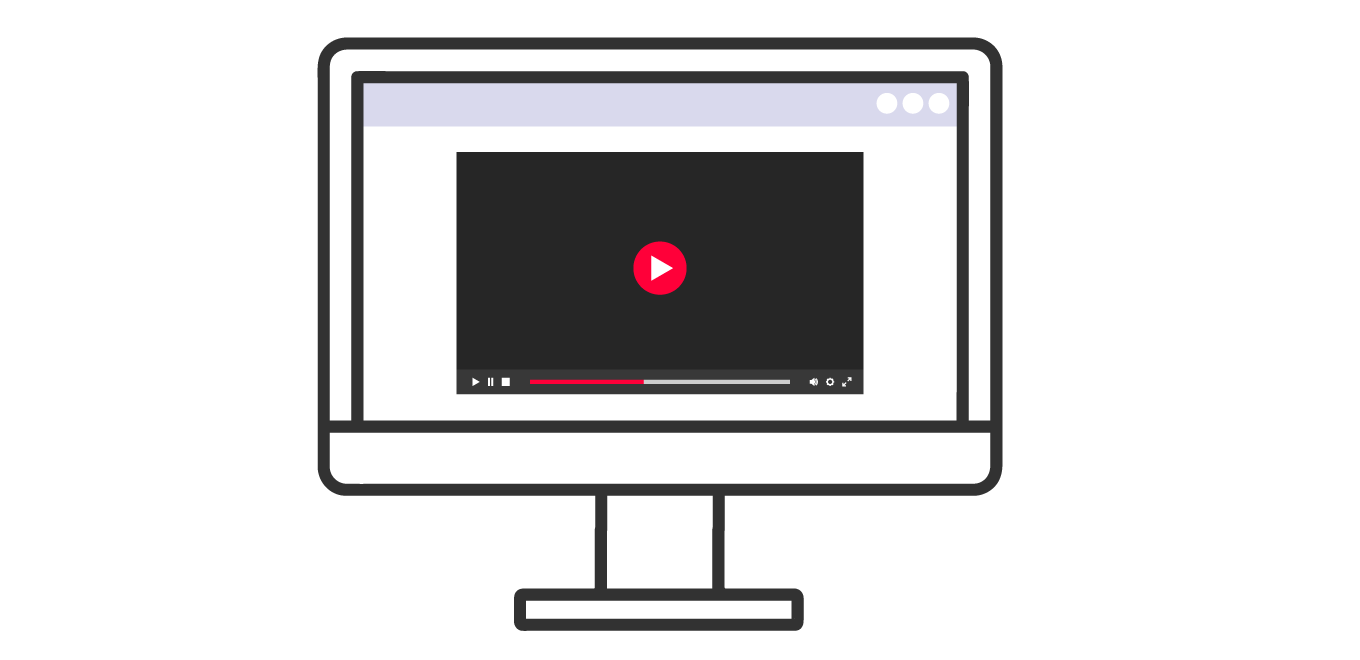
SharePointのページの削除方法
SharePointサイトで作成されたページの削除は、サイトの所有者(管理者)が行えます。
- サイトのサイドバーの[ページ]を開く
- 対象のページタイトルにオンマウスすると表示される[・・・]をクリックする
- [削除]をクリックすると、確認のダイアログボックスが表示されるため、再度「削除」をクリックする
もし、誤ってページを削除してしまったとしても、SharePointはゴミ箱にあるページを93日以内であれば元の場所に復元できます。93日経過すると完全に削除されるため気をつけましょう。編集権限があれば削除した人でなくても復元が可能です。
関連記事をご用意しております。併せてご覧ください。
▼SharePointのデータ保存期間に注意! バックアップ方法を解説
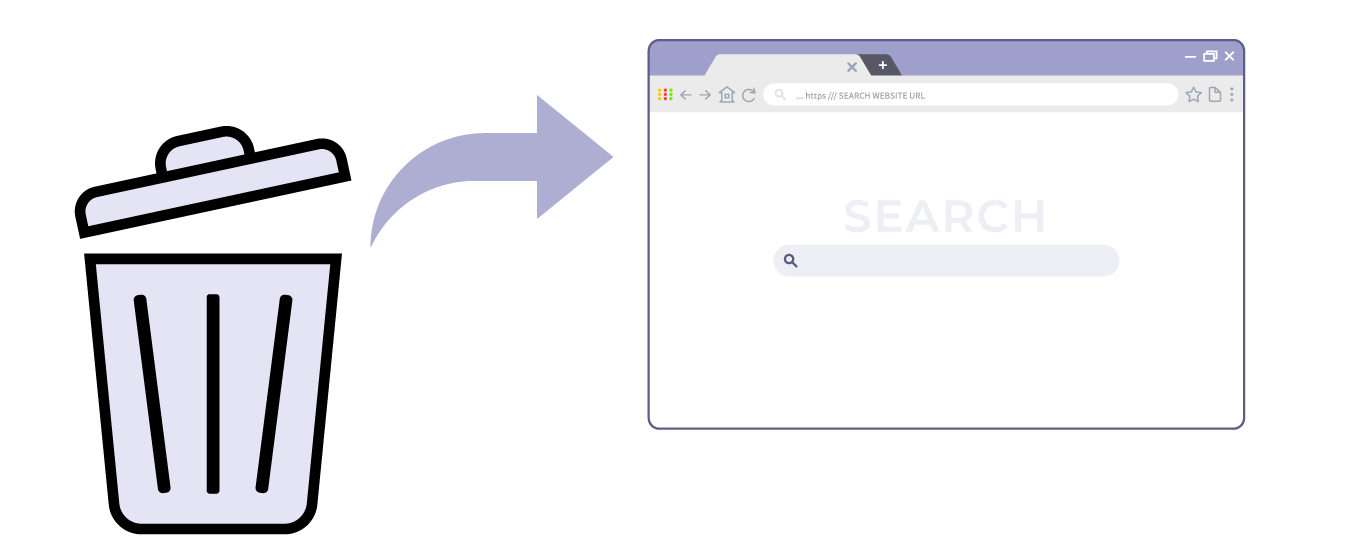
ページ作成に使える拡張機能
ページは、Webパーツを追加したり組み合わせたりすることで、サイトのデザインに個性を持たせられます。
しかし、そうはいってもCMSほどの自由度はありません。ページ作成する際、既存のテンプレートが使いづらかったり、表示したい情報がうまく表現できなかったりすることがあります。
本項では、そういったお客様の課題を解決し、より高度なページ作成ができる拡張機能、3rdParty(サードパーティ)製品を3つご紹介します。
Powel Intranet
Powel Intranetは、パウエルソフトウェア社が提供しているポータルサイト構築のサポートをするクラウドサービスです。
モダンページに特化した機能が構築されており、標準機能をサポートする検索機能や投稿機能、テンプレート作成機能を備えています。サイトだけでなく、ファイル内などから条件を絞り込んで検索が可能です。
モダンページで展開できる独自のテンプレート作成機能を備えており、オリジナル機能では実現できなかった美しいデザインのページを作成可能です。ブログサイトのページやボタンデザインにこだわりたい場合や、ナビゲーションの使いやすさやニュースなど共有コンテンツそれぞれに独自性を持たせたい場合にも便利です。
テクバンでは、Powel Intranetの導入支援を行っております。詳しくは以下資料をご覧ください。
カスタマイズで進化する SharePoint
Powell 365で使いやすい&管理しやすい社内ポータルを実現
Nextset
Nextsetは、ネクストセット社が提供するMicrosoft 365 のアドオンサービスです。Microsoft 365でシームレスに動くアプリパーツを各種展開しています。
| パーツ名称 |
機能 |
| ワークフロー |
条件分岐や代理承認といったワークフローがスムーズにおこなえる。 |
| 組織ドキュメント管理 |
ファイルやドキュメントの管理。アクセス権限の指定や閲覧ログが取得可能。 |
| 組織アドレス帳 |
社内の組織情報をツリー形式で可視化。組織アドレス帳。 |
企業や組織内で使用しているMicrosoft 365をグループウエアとして活用できます。
OnePortal Modern
OnePortal Modernは、SBテクノロジー社が提供するSharePointで作成した社内ポータルサイトの情報共有を効率化して価値を高めるクラウドサービスです。
Microsoft 365の利用にあたって、社内情報の検索やポータルサイトの運用など、企業や組織が抱えている課題を解決するための追加機能となるWebパーツを提供しています。
タブ型表示や画像スライダー、階層型掲示板、社内アドレス帳など目的にあわせて追加が可能です。サイトのアクセス解析機能も備えているため、ポータルサイトの運用・改善に役立てることができます。

ページ作成のお悩みはテクバンへ
※本記事の内容は2024年11月時点のものです。Microsoft製品の仕様や利用環境は変更する場合があります。